1. Tổng quan
Bài viết này giúp anh/chị hiểu và áp dụng đúng phương pháp tính giá thành hệ số, tỷ lệ cho doanh nghiệp sản xuất nhiều sản phẩm từ cùng loại nguyên vật liệu chính. Việc nắm vững phương pháp này giúp kiểm soát chi phí, xác định giá thành thành phẩm chính xác, phù hợp với đặc thù sản xuất liên tục và đa dạng sản phẩm.
Nội dung bài viết gồm:
- Điều kiện áp dụng và đối tượng phù hợp với phương pháp hệ số, tỷ lệ
- Hướng dẫn chi tiết các bước khai báo, tập hợp chi phí, tính giá thành và kết chuyển chi phí
- Lưu ý về định mức, phân bổ chi phí và kiểm tra kết quả giá thành
Phạm vi áp dụng: Kế toán, doanh nghiệp sản xuất nhiều sản phẩm, áp dụng Thông tư 200.
2. Điều kiện áp dụng
- Áp dụng cho các doanh nghiệp có quy trình sản xuất sử dụng cùng loại nguyên vật liệu chính và tạo ra nhiều sản phẩm/nhóm sản phẩm khác nhau. Trong đó, đối tượng tập hợp chi phí là toàn bộ quy trình công nghệ và đối tượng tính giá thành là từng sản phẩm/nhóm sản phẩm hoàn thành.
- Ví dụ: Doanh nghiệp sản xuất các mặt hàng như sản xuất đá các loại, gạch các loại, hóa chất, doanh nghiệp chăn nuôi…
3. Các bước thực hiện
Đối với các doanh nghiệp áp dụng theo TT200, việc tính giá thành theo Phương pháp hệ số, tỷ lệ được thực hiện theo các bước sau:
3.1. Khai báo nguyên vật liệu sản xuất và thành phẩmBước 1: Vào Các tiện ích và thiết lập\Quản lý danh mục\Vật tư hàng hoá.
Bước 2: Chọn chức năng Thêm.
Bước 3: Khai báo nguyên vật liệu hoặc thành phẩm:
Lưu ý: Khi khai báo thành phẩm, thực hiện khai báo thêm định mức nguyên vật liệu sử dụng để sản xuất ra thành phẩm bên tab Định mức nguyên vật liệu. (nếu có)
Bước 4: Khai báo thông tin chi tiết : Tên, Mã, Đơn vị tính chính,… Bước 5: Sau khi khai báo xong, nhấn Cất. 3.2. Khai báo đối tượng tập chi phíBước 1: Vào Các tiện ích và thiết lập\Quản lý danh mục\Đối tượng tập hợp chi phí.
Bước 2: Chọn chức năng Thêm.
Bước 3: Chọn loại đối tượng tập hợp chi phí là Phân xưởng. Khai báo thông tin về đối tượng THCP và chọn đối tượng thành phẩm tính giá thành.
Bước 4: Nhấn Cất. Lưu ý: Với phương pháp tính giá theo hệ số, tỷ lệ, mỗi đối tượng tập hợp chi phí có thể bao gồm một hoặc nhiều thành phẩm cần sản xuất ra. 3.3. Xuất kho nguyên vật liệu sản xuấtBước 1: Vào phân hệ Kho\tab Lệnh sản xuất, chọn chức năng Thêm lệnh sản xuất.
Bước 2: Khai báo lệnh sản xuất, chọn các thành phẩm và nhập số lượng cần sản xuất. Hệ thống sẽ tự động tính ra số lượng nguyên vật liệu cần để sản xuất căn cứ vào thông tin định mức NVL đã được thiết lập ở Bước 1.
Bước 3: Nhất Cất. Bước 4: Chọn chức năng Lập phiếu xuất trên lệnh sản xuất. Tích chọn các thành phẩm cần xuất NVL, nhấn Đồng ý.
Chương trình sẽ tự động sinh ra chứng từ phiếu xuất kho sản xuất và lấy lên các NVL trên lệnh sản xuất. Bước 5: Nhập bổ sung các thông tin còn thiếu cho chứng từ xuất kho như Lý do xuất, TK Nợ, TK Có,…
Bước 6: Kiểm tra và chọn lại thông tin Đối tượng THCP theo thực tế phát sinh và nhấn Cất
Lưu ý:
3.4. Hạch toán các chi phí phát sinhCác chi phí phát sinh liên quan đến việc tính giá thành (Nợ TK 621, 622, 623, 627, 154) có thể được hạch toán trên phân hệ Tiền mặt, Tiền gửi hoặc Tổng hợp. Ví dụ hạch toán chi phí lương trên phân hệ Tổng hợp như sau: Bước 1: Vào phân hệ Tổng hợp\tab Chứng từ nghiệp vụ khác\nhấn Thêm. Bước 2: Khai báo thông tin chứng từ : Ngày hạch toán, Ngày chứng từ, Số chứng từ,.. Bước 3: Tại tab Hạch toán chọn TK Nợ, TK Có, Số tiền, Đối tượng THCP,…
Lưu ý: Khi hạch toán các chứng từ chi phí phát sinh nếu xác định được là chi phí phát sinh cho đối tượng nào thì chọn thông tin tại cột Đối tượng THCP hoặc bỏ trống nếu chưa xác định được đối tượng. 3.5. Nhập kho thành phẩm sản xuấtThực hiện nhập kho thành phẩm sau sản xuất thao tác trên phần mềm như sau: Bước 1: Nhấn chức năng Lập phiếu nhập trên Lệnh sản xuất. Bước 2: Tích chọn các thành phẩm nhập kho, điền số lượng nhập kho. Nhấn Đồng ý.
Bước 3: Nhập bổ sung các thông tin còn thiếu trên phiếu nhập kho, sau đó kiểm tra và chọn lại thông tin Đối tượng THCP.
Lưu ý:
3.6. Xác định kỳ tính giá thànhBước 1: Vào phân hệ Giá thành\Sản xuất liên tục hệ số, tỷ lệ, chọn chức năng Thêm kỳ tính giá.
Bước 2: Lựa chọn kỳ tính giá thành, nhấn Lấy dữ liệu. Phần mềm sẽ tự động lấy lên các đối tượng THCP trong kỳ đã phát sinh.
Bước 3: Nhấn Cất. Lưu ý: Sử dụng chức năng Chọn đối tượng THCP/Xóa hết dòng để chọn bổ sung hoặc xóa các đối tượng THCP trên danh sách.
3.7. Khai báo định mức giá thành thành phẩmBước 1: Vào Giá thành\tab Sản xuất liên tục hệ số, tỷ lệ\Khai báo định mức giá thành.
Bước 2: Nhập định mức chi phí vào các cột NVL, nhân công, khấu hao, chi phí mua ngoài, chi phí khác cho các đối tượng tính giá thành đã được khai báo cùng đối tượng THCP tại mục 2.2.
Bước 3: Nhấn Cất. 3.8. Tính giá thành thành phẩmVới các doanh nghiệp tính giá xuất kho theo phương pháp Bình quân cuối kỳ, trước khi thực hiện tính giá thành cần phải thực hiện chức năng Tính giá xuất kho trên phân hệ Kho. Sau đó, thực hiện tính giá thành theo hướng dẫn sau: Bước 1: Vào phân hệ Giá thành\tab Sản xuất liên tục – Hệ số, tỷ lệ. Bước 2: Chọn kỳ tính giá thành trên danh sách và chọn chức năng Tính giá thành.
Bước 3: Chọn kỳ tính giá thành, nhấn Đồng ý.
Lưu ý: Có thể kiểm tra danh sách chứng được tổng hợp để phân bổ chi phí chung bằng cách sử dụng chức năng Xem tại cột Chi tiết chứng từ trên tab Xác định chi phí phân bổ.
Lưu ý:
Bước 4: Tính giá thành: Hệ thống tự động tính ra giá thành cho từng đối tượng THCP.
Bước 5: Nhấn Cất. Lưu ý: 1. Sau khi tính giá thành xong, có thể kiểm tra lại giá thành của từng thành phẩm trên tab Bảng tính giá thành của màn hình danh sách kỳ tính giá thành. 2. Trường hợp muốn kiểm tra lại các khoản chi phí trực tiếp, phục vụ cho việc tính giá thành hoặc các khoản chi phí làm giảm giá thành của thành phẩm, anh/chị nhấn mũi tên ở cột chức năng tại màn hình danh sách kỳ tính giá thành và chọn chức năng Tập hợp chi phí trực tiếp hoặc Tập hợp khoản giảm giá thành. 3.9. Kết chuyển chi phíBước 1: Vào phân hệ Giá thành\Sản xuất liên tục – Hệ số, tỷ lệ. Bước 2: Tại tab Kết chuyển chi phí, chọn kỳ tính giá thành trên danh sách sau đó chọn chức năng Kết chuyển chi phí.
Hệ thống sẽ tự động tổng hợp chi phí từ các TK 621, 622, 627,… để kết chuyển sang 154:
Bước 3: Kiểm tra chứng từ kết chuyển chi phí, sau đó nhấn Cất. |

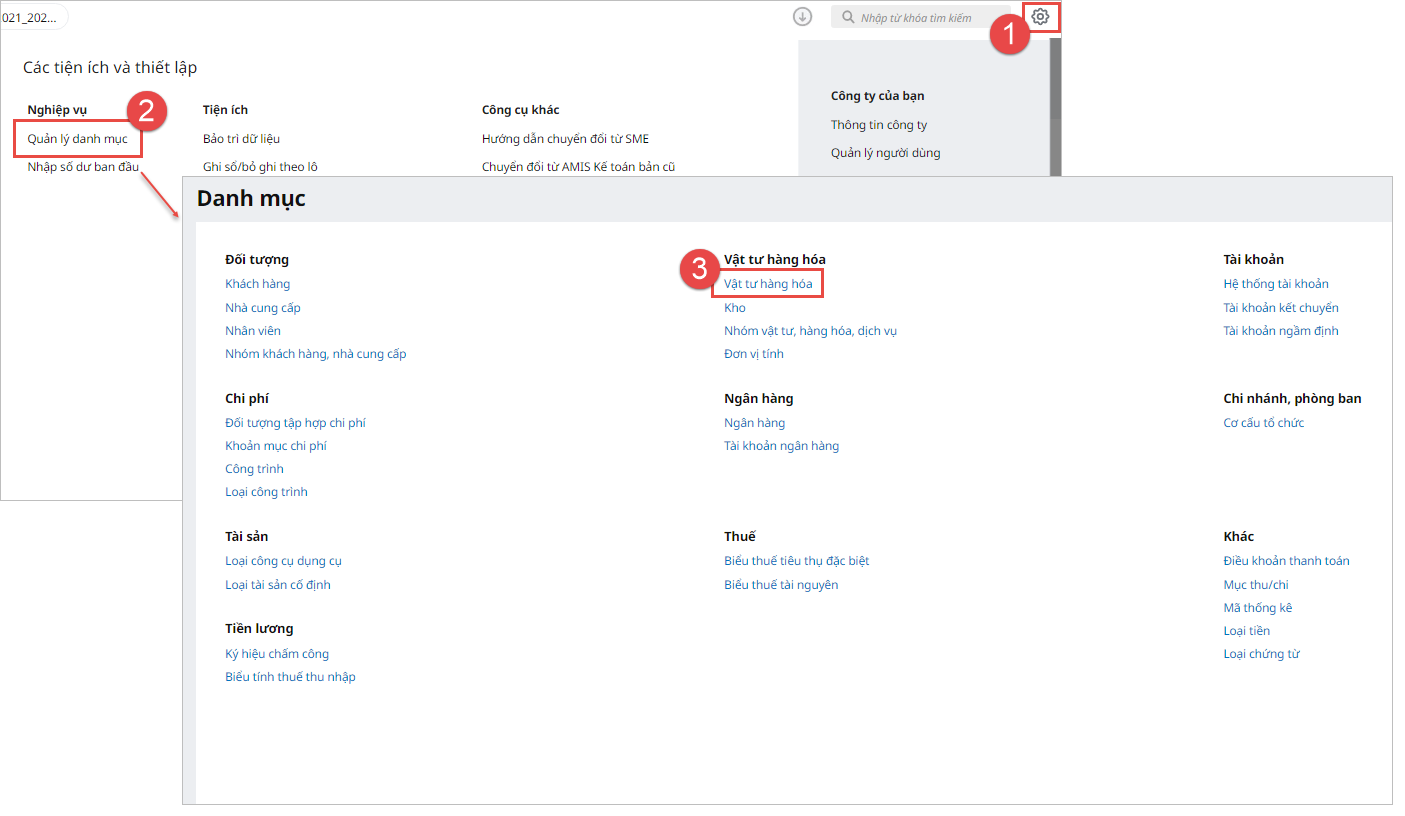
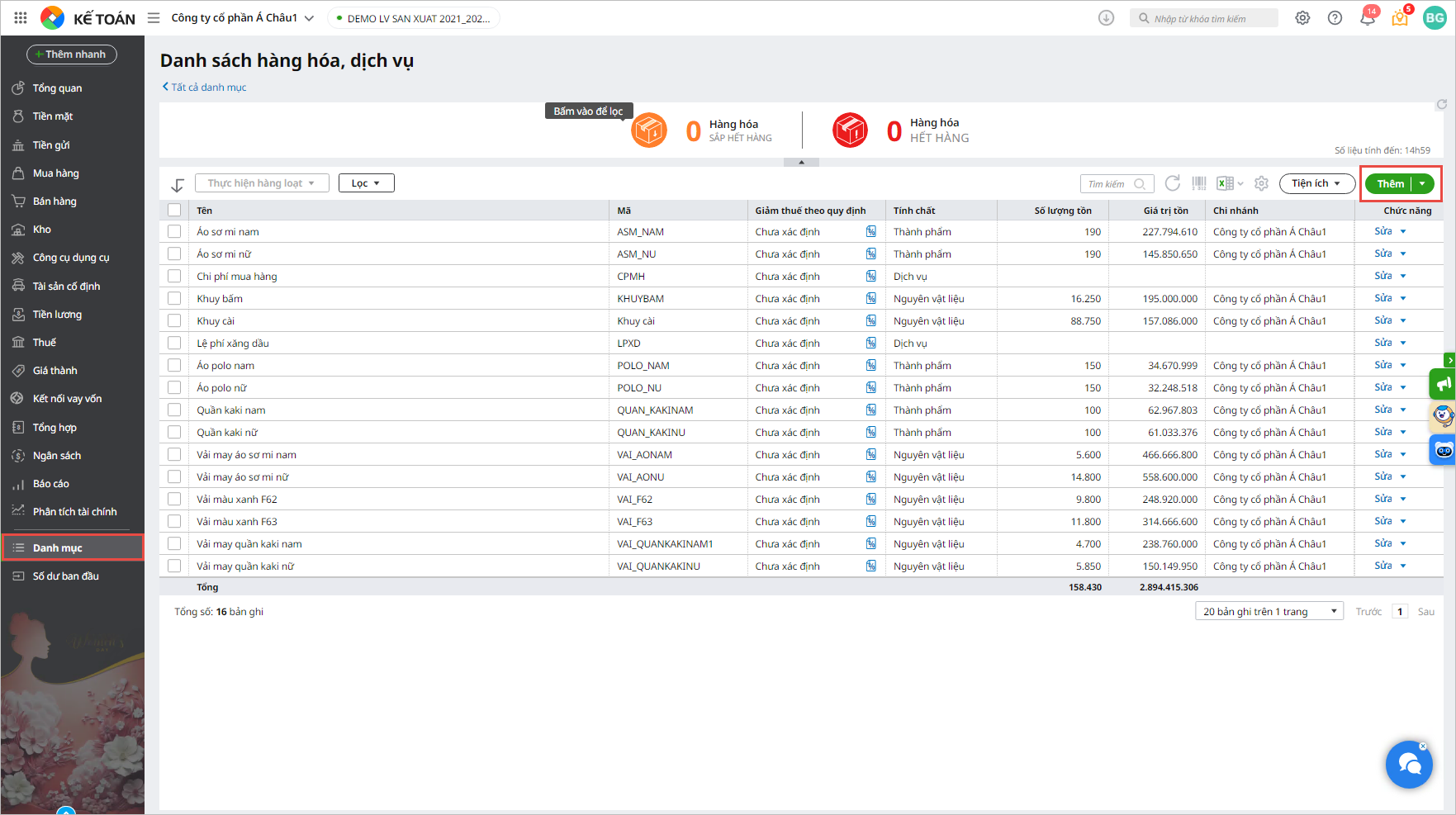
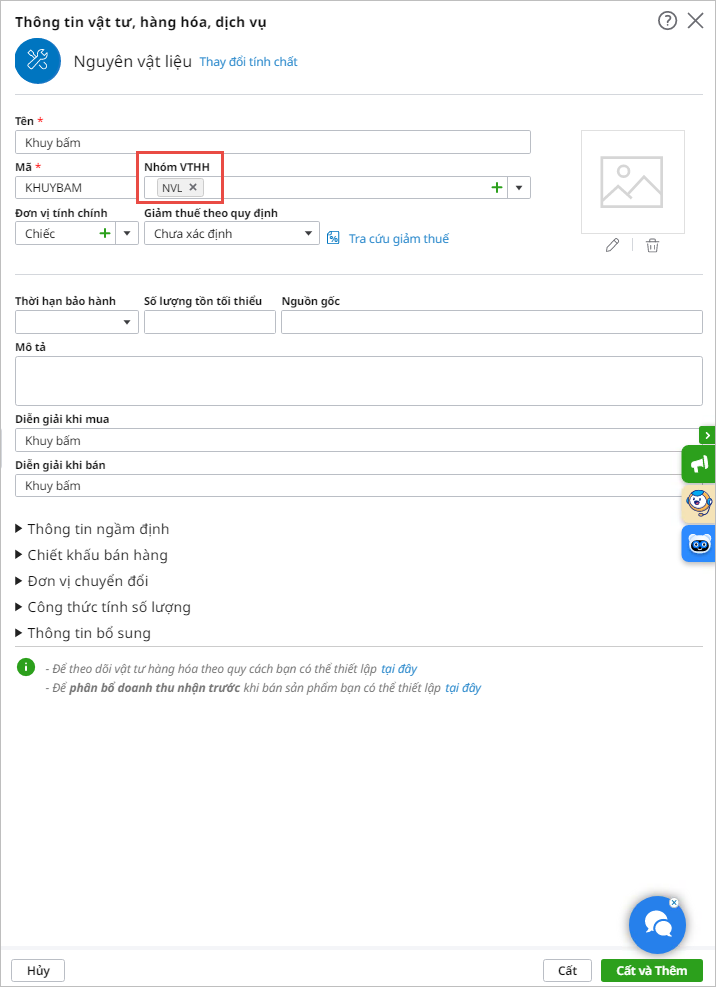
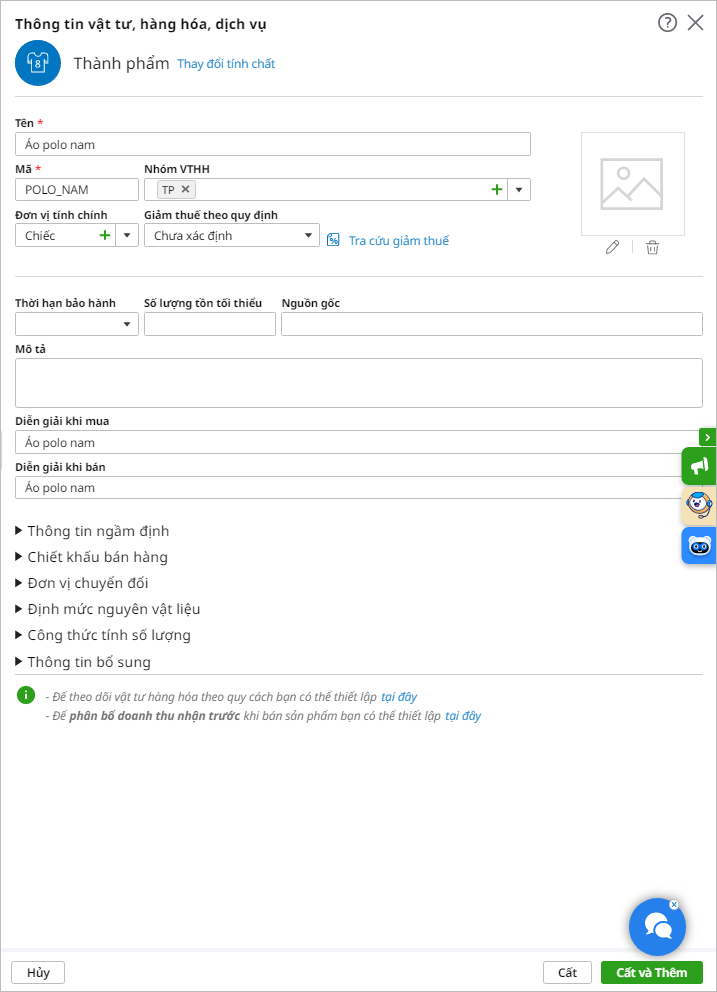
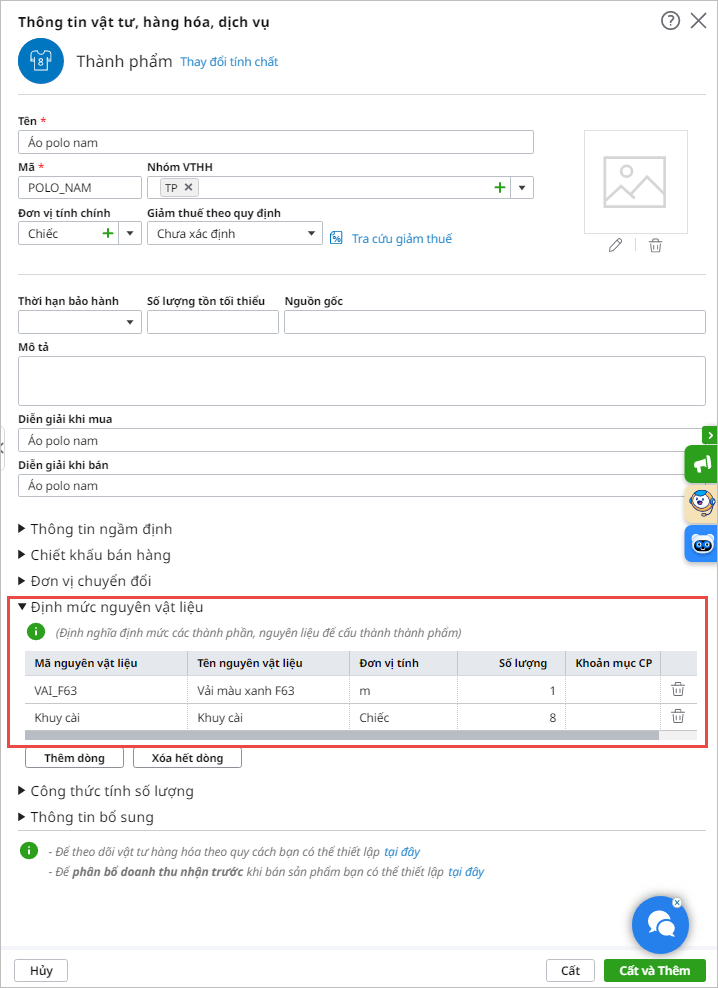
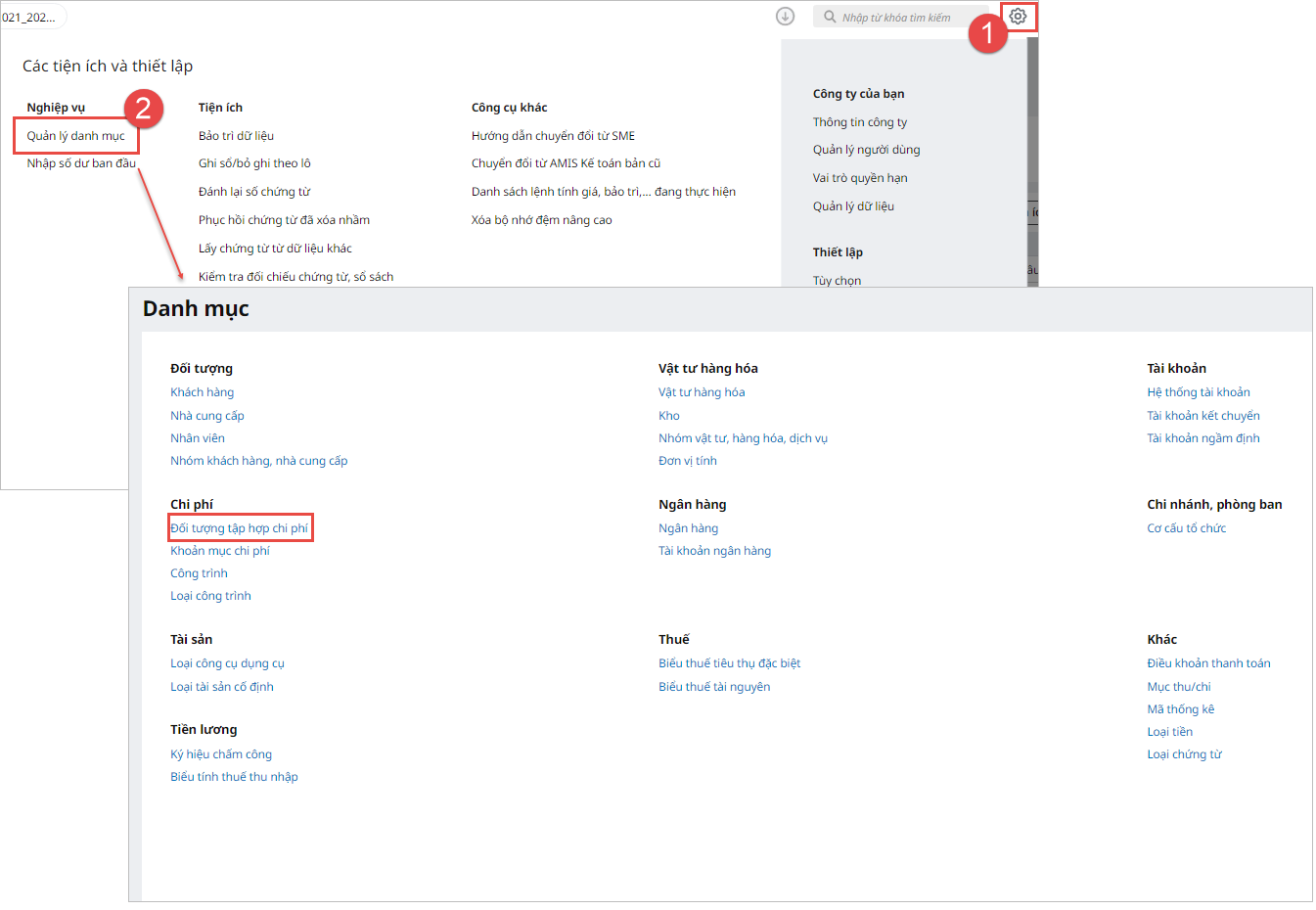
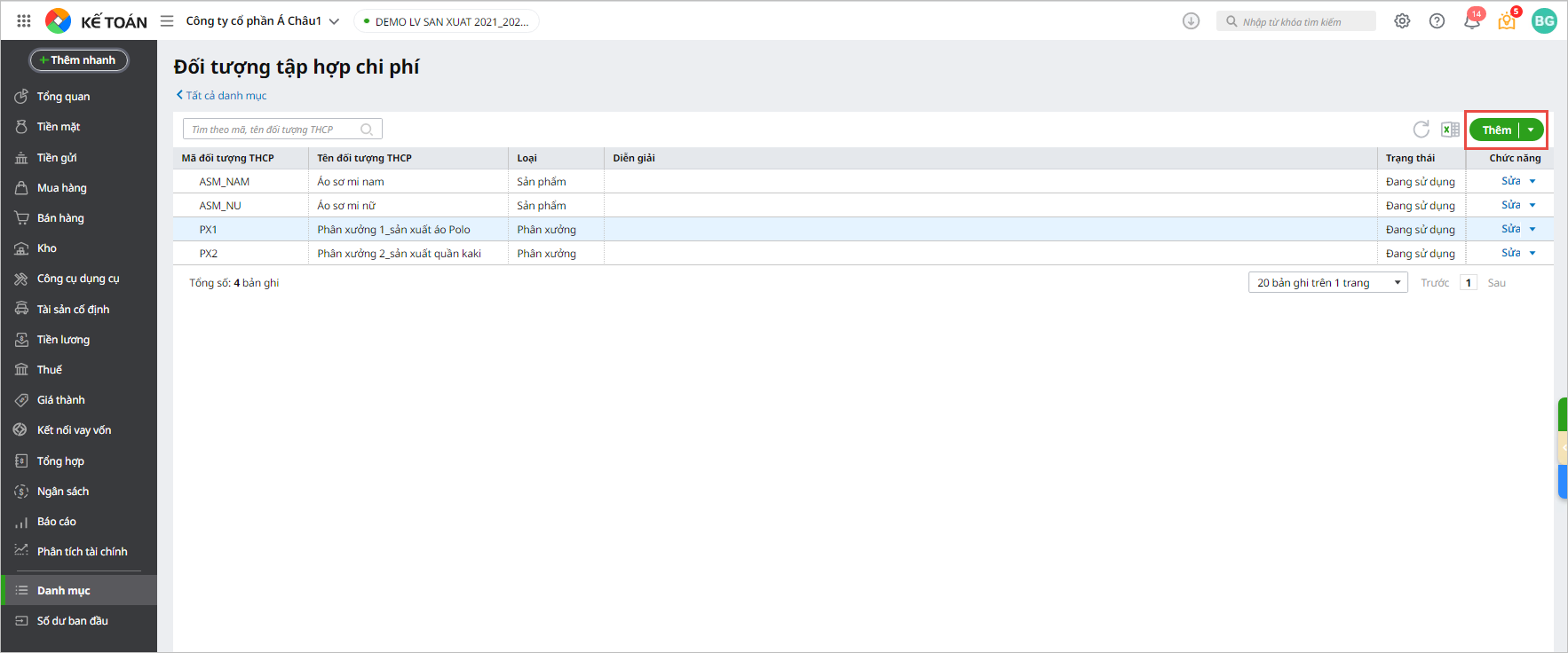
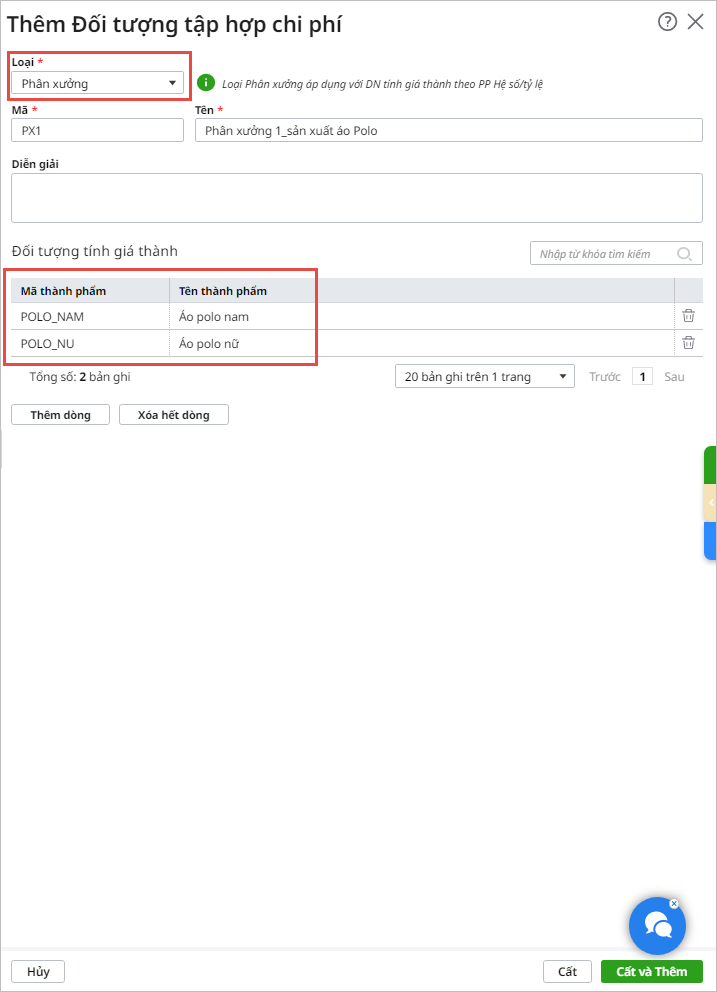
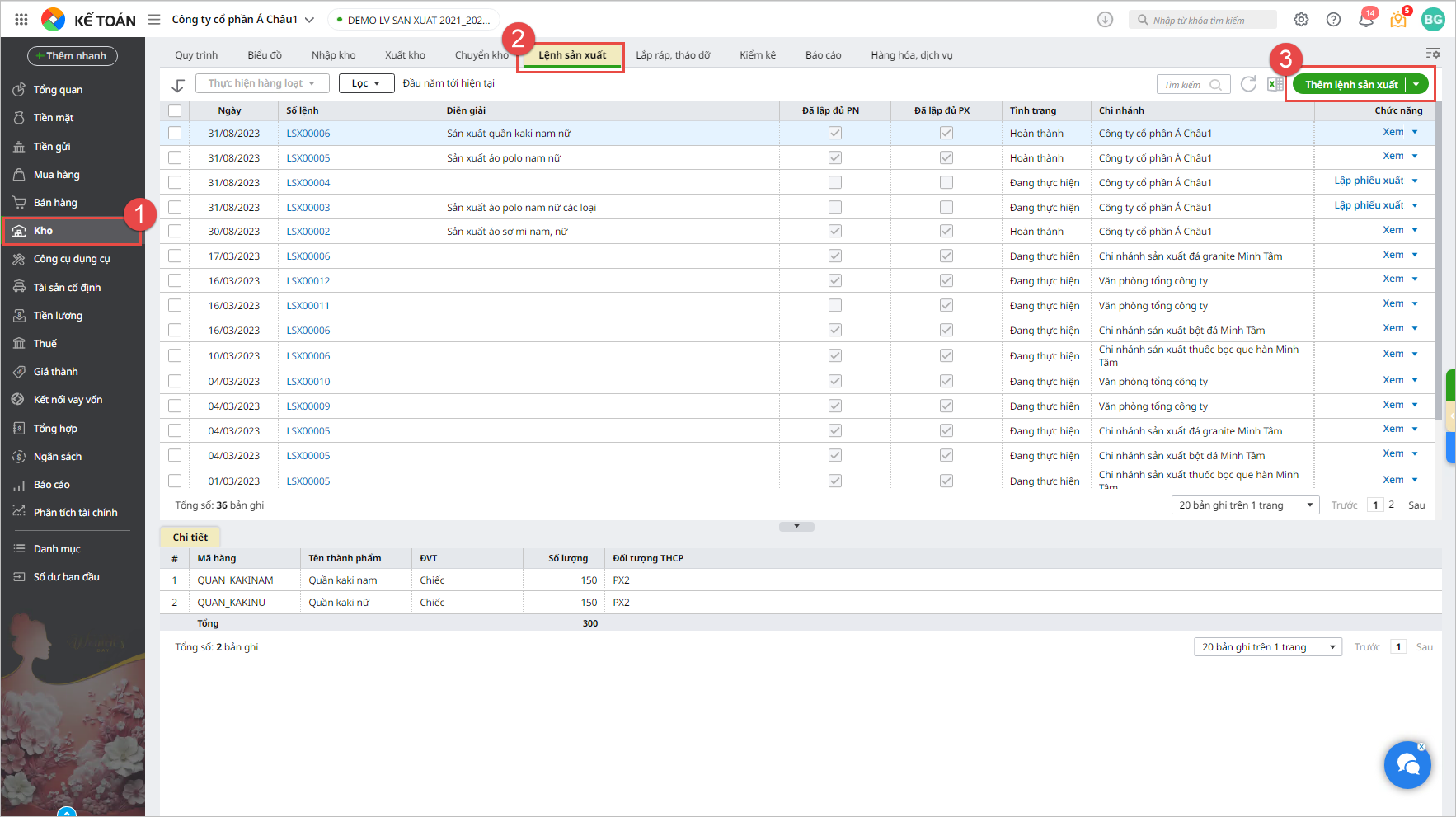
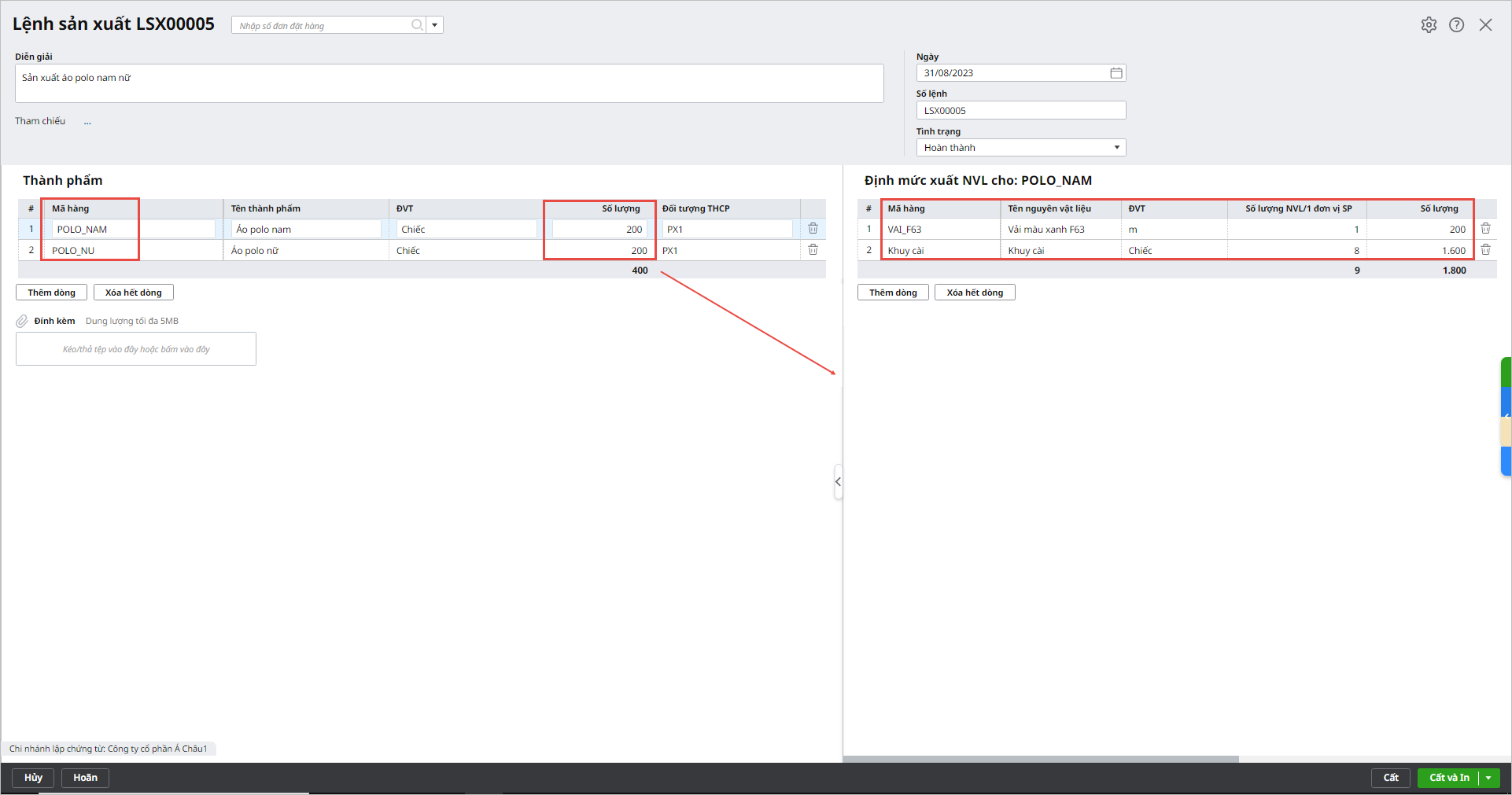
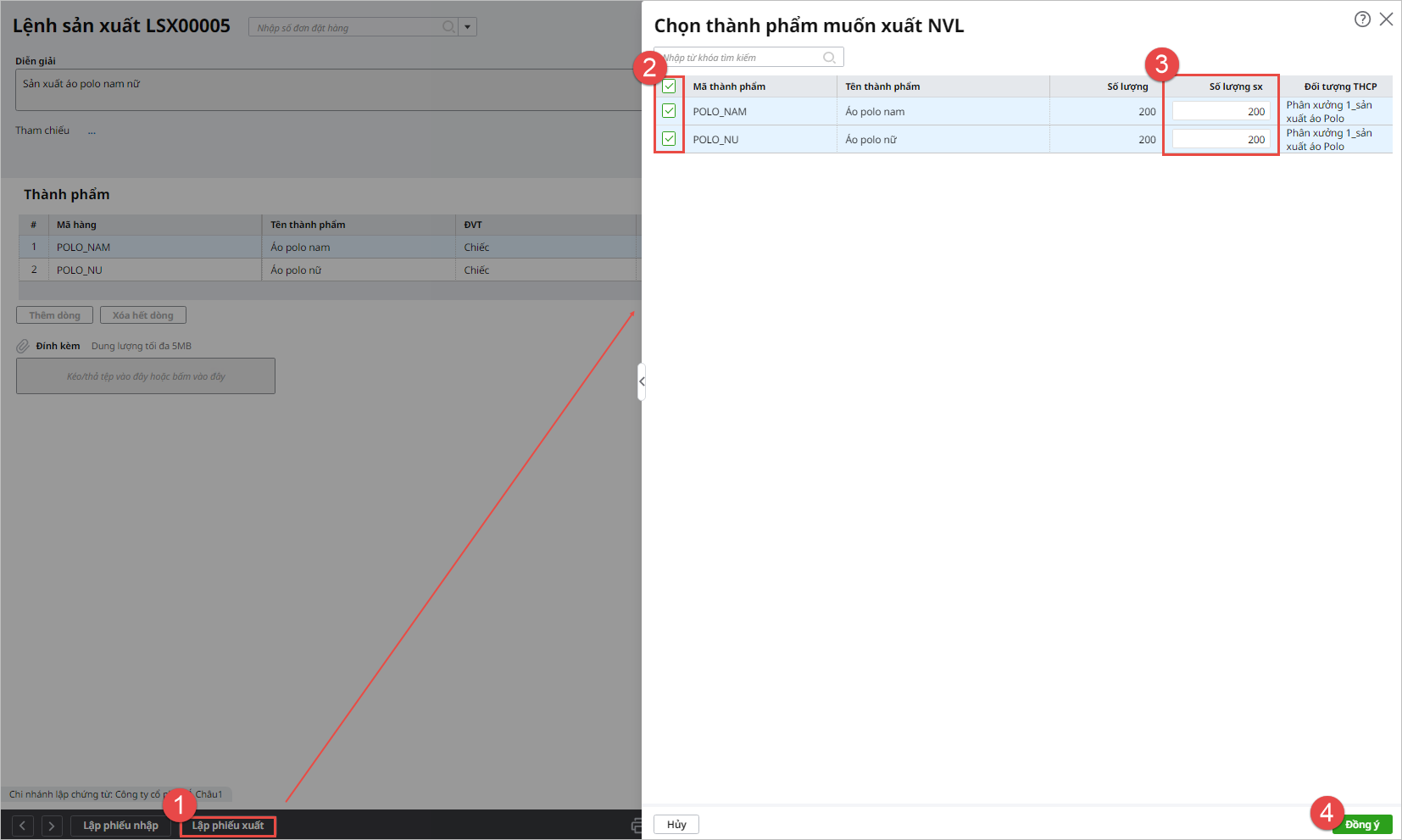
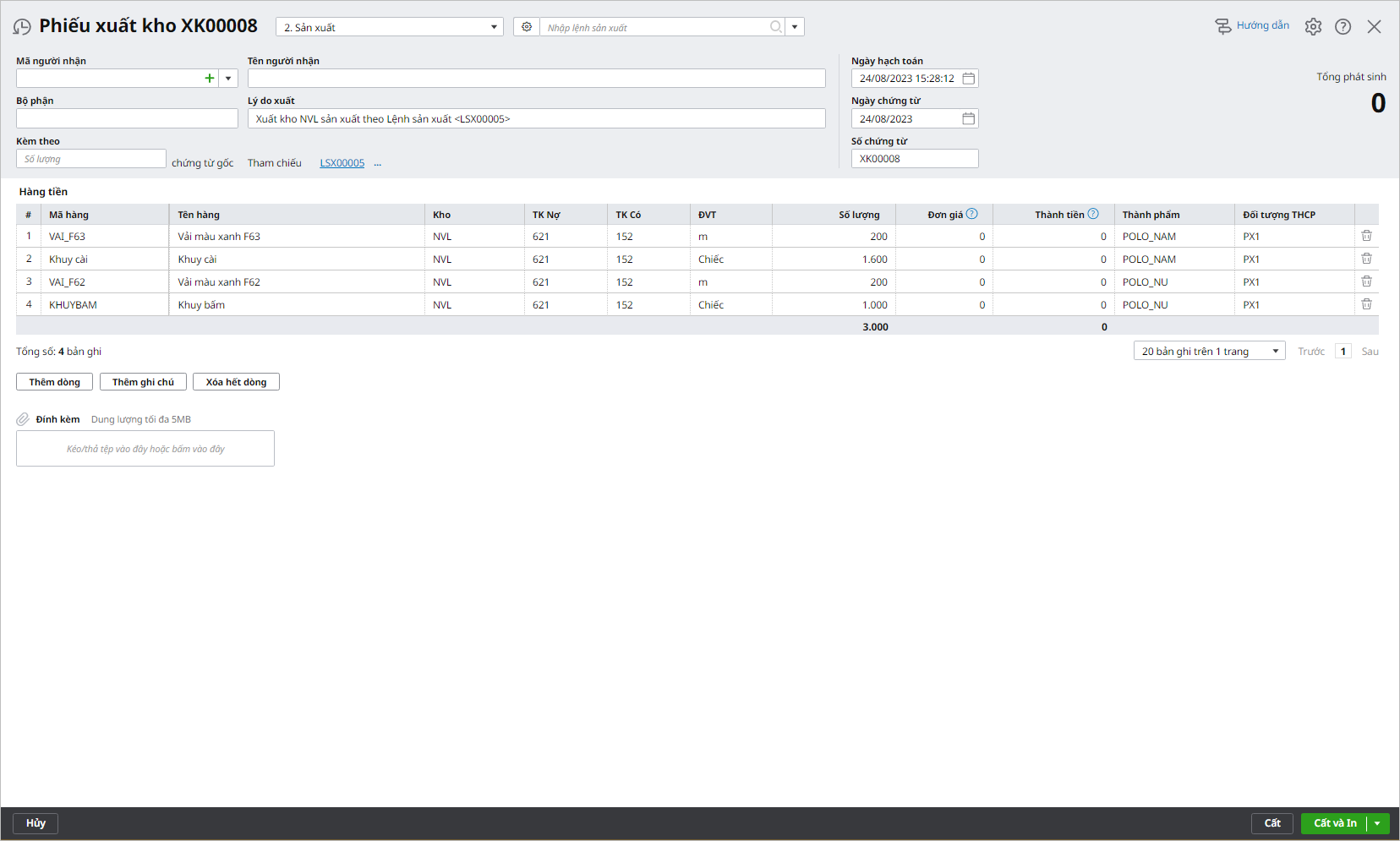
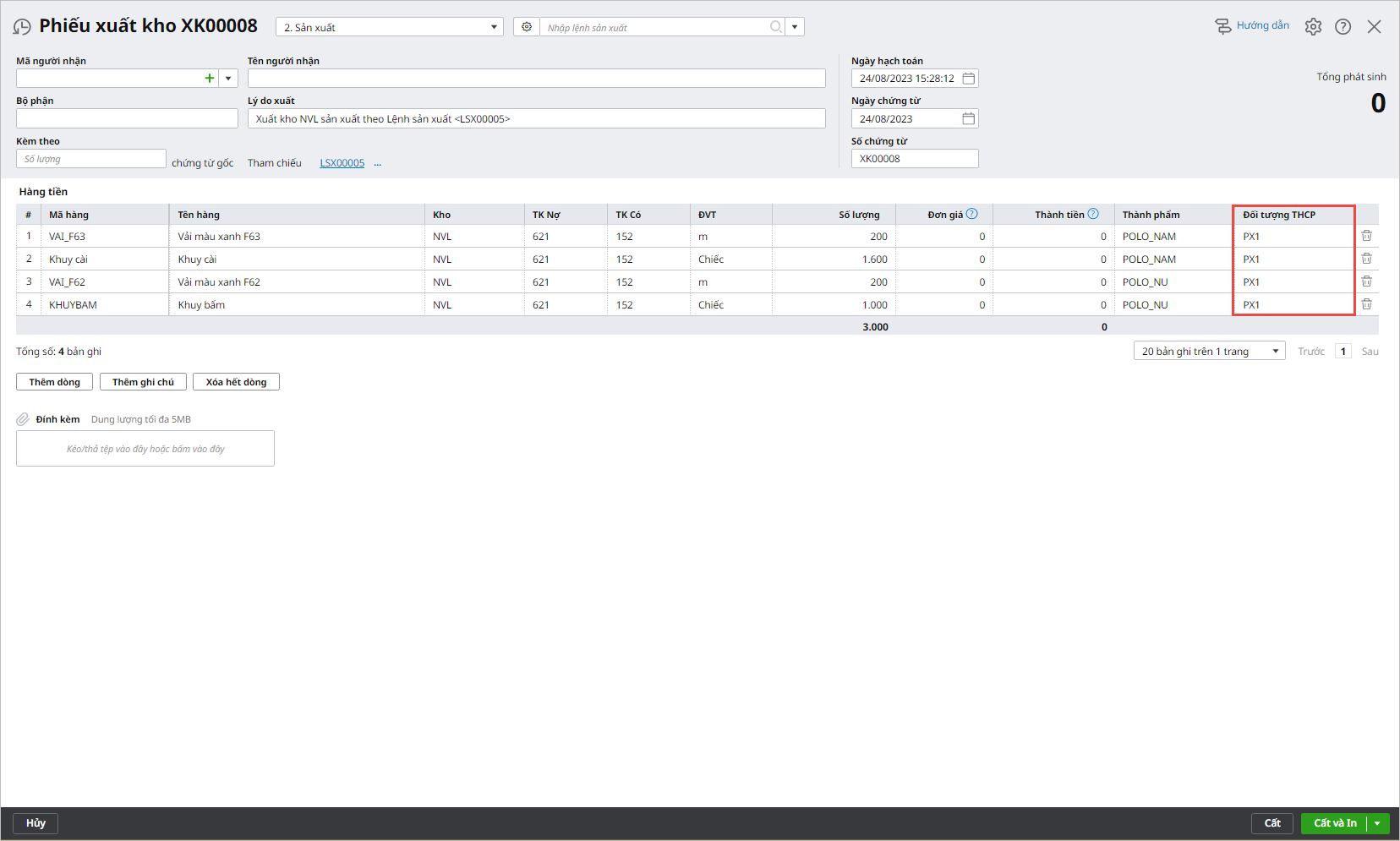
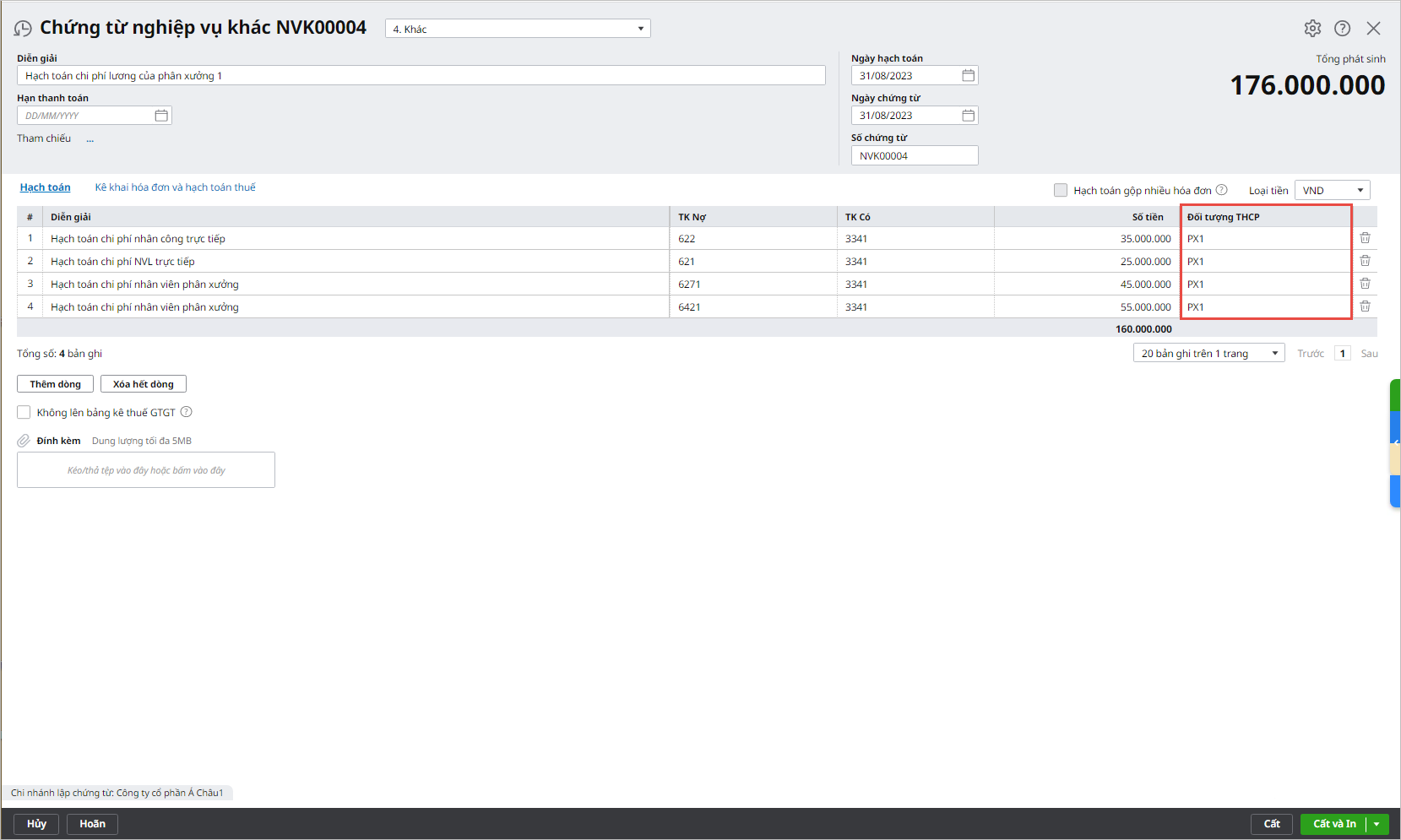
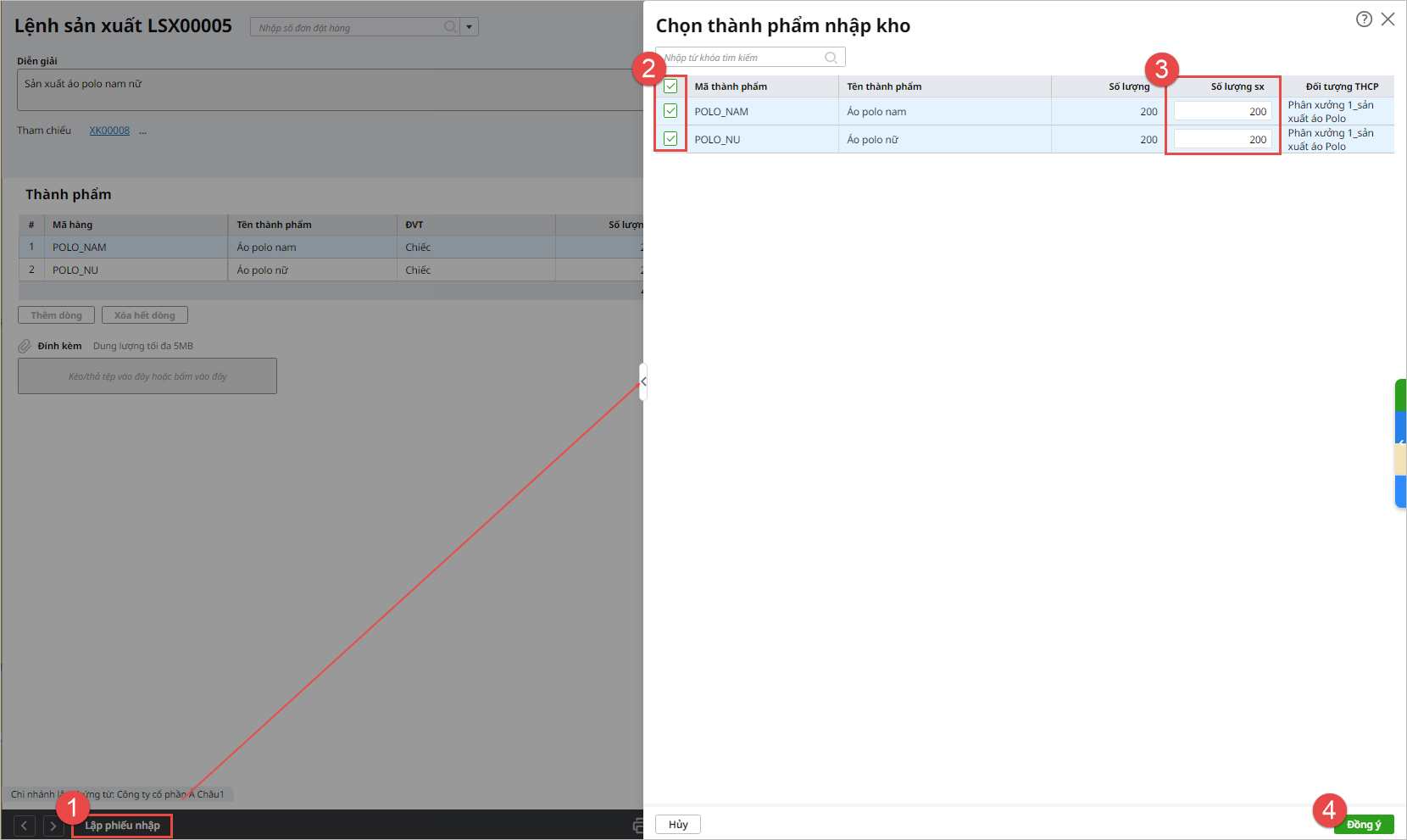
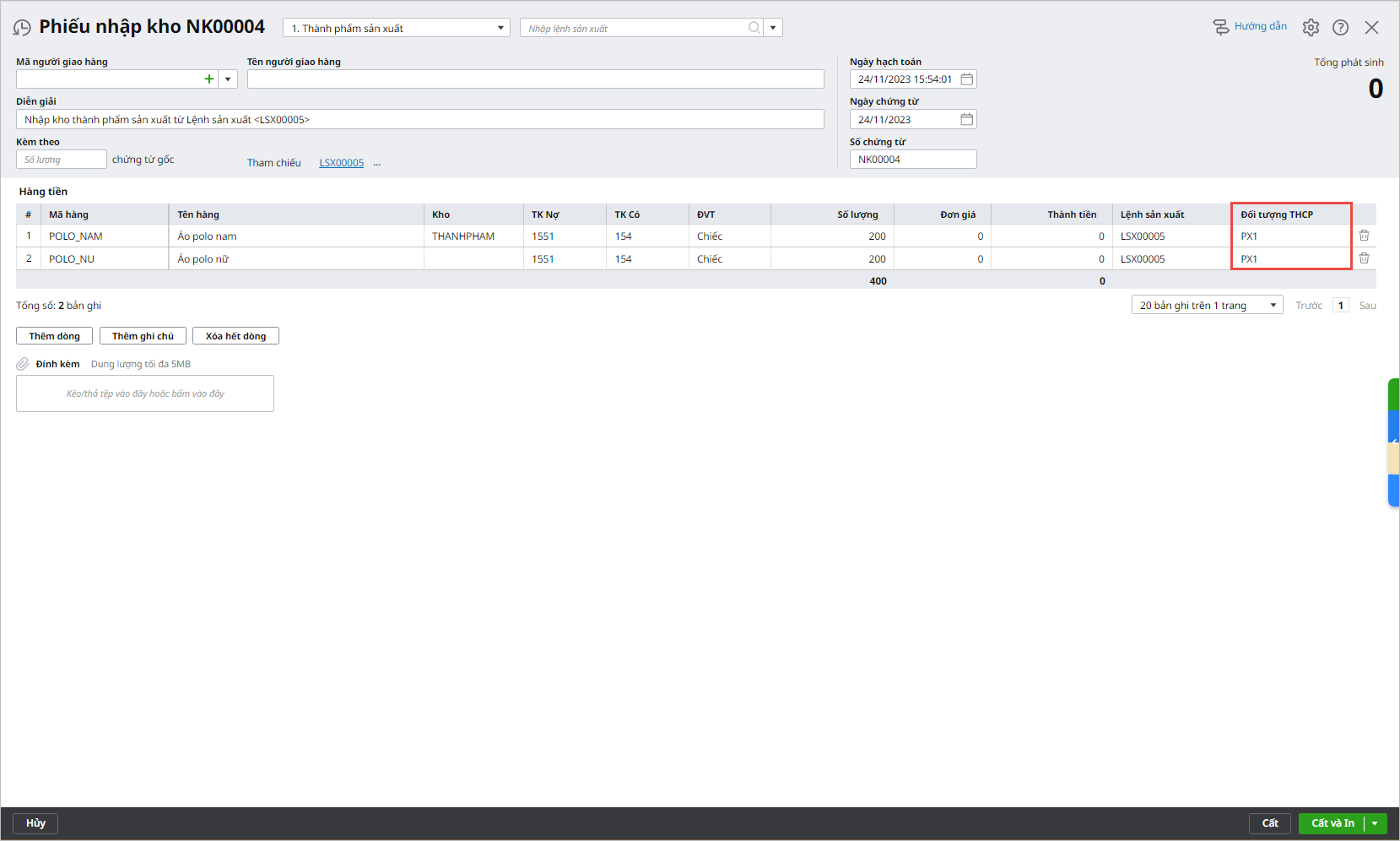
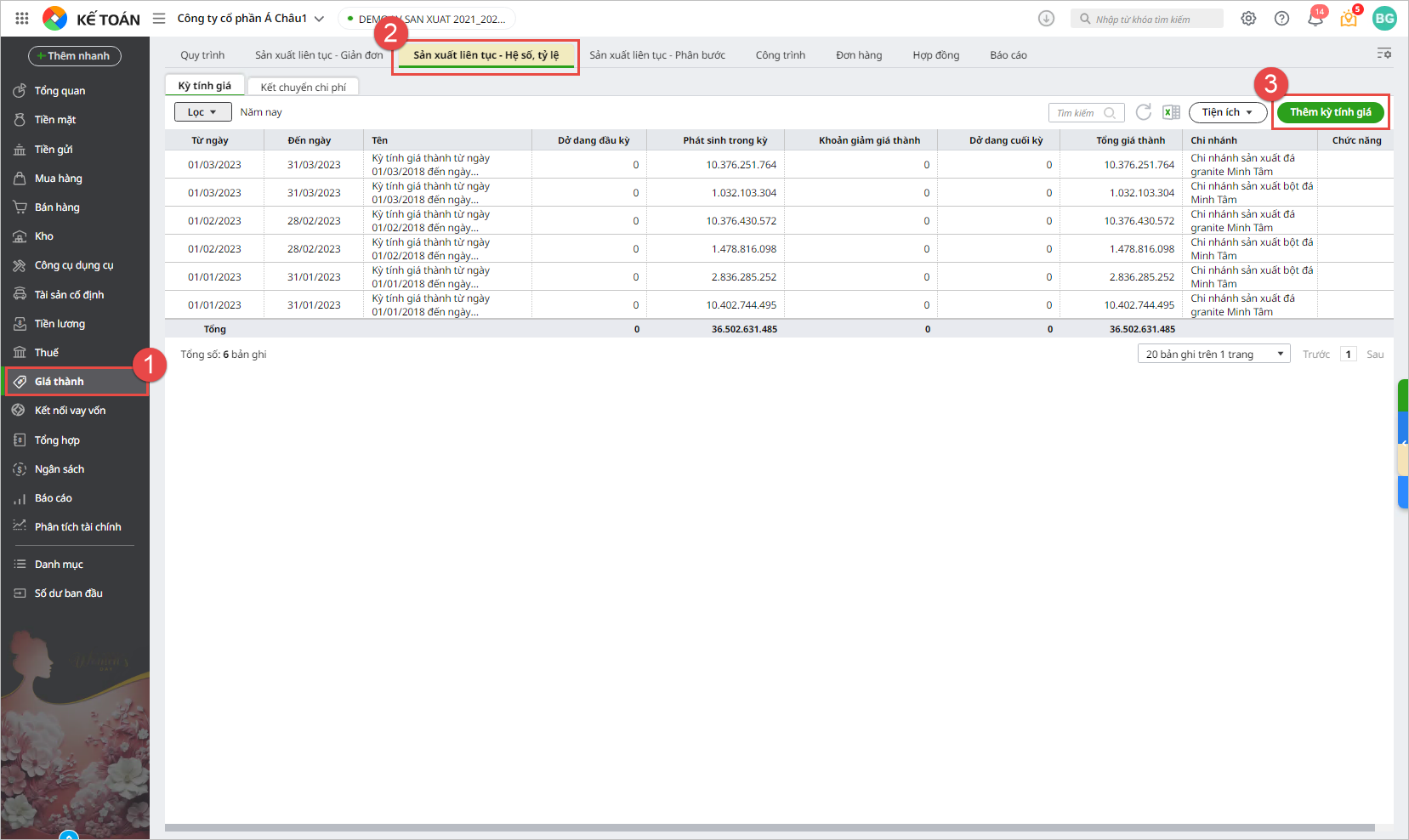
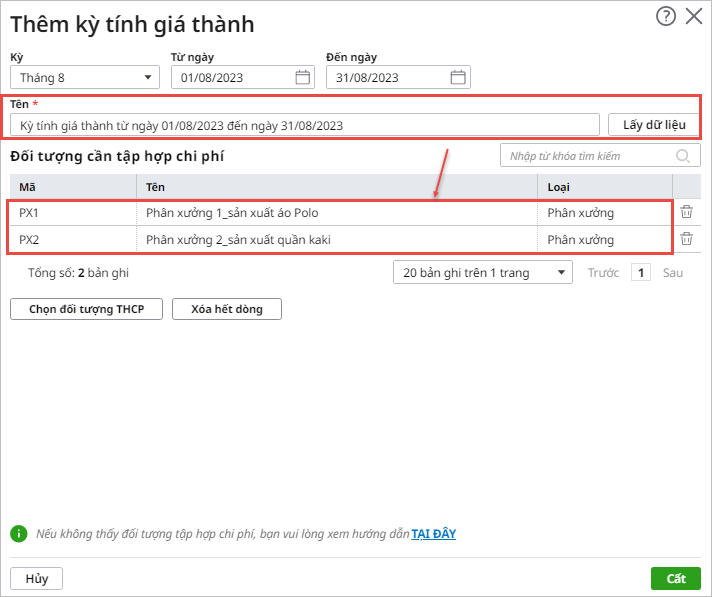
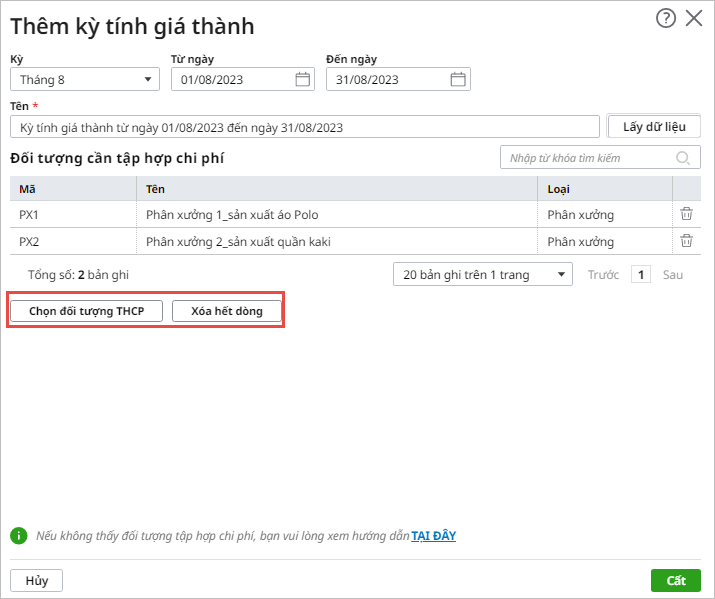
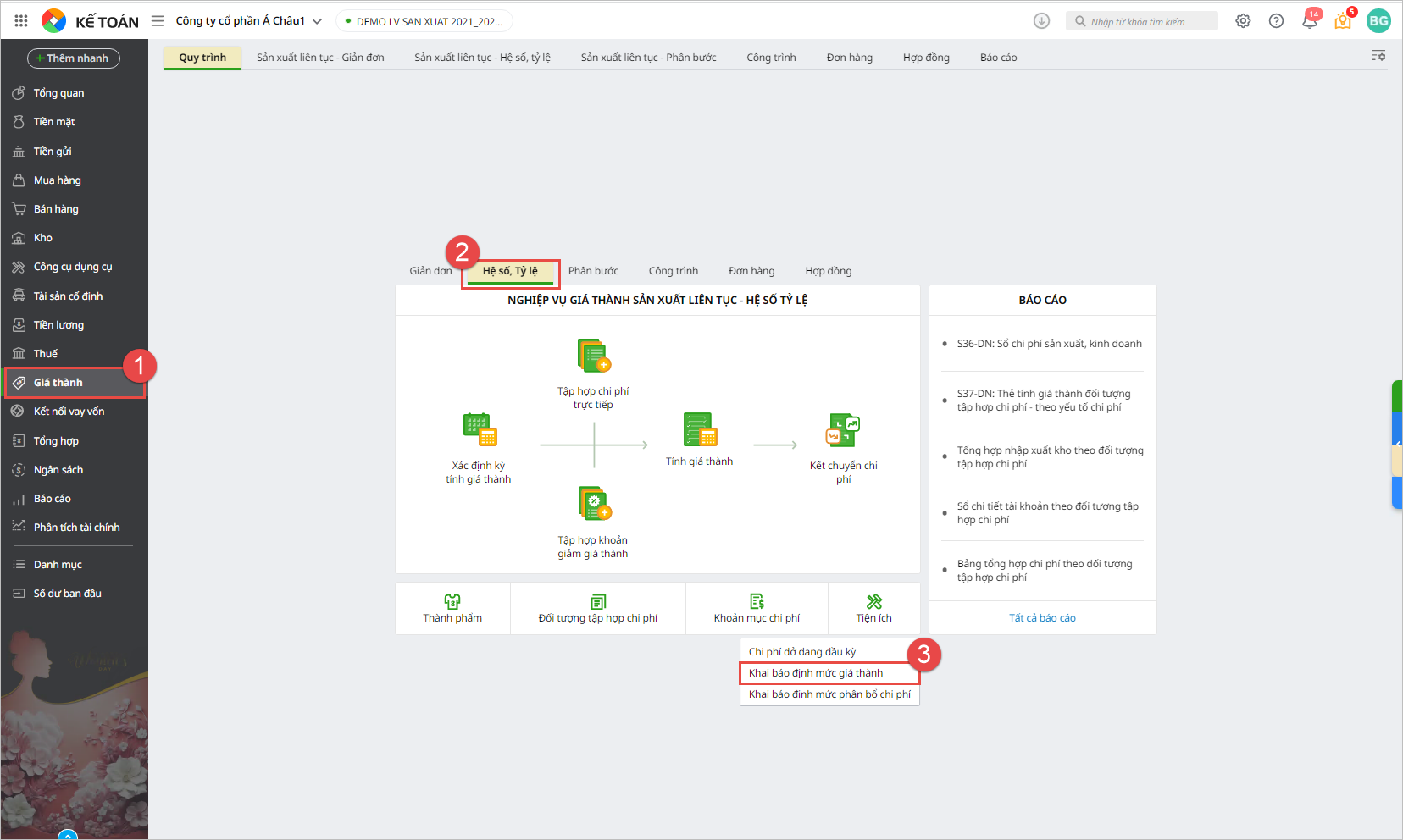
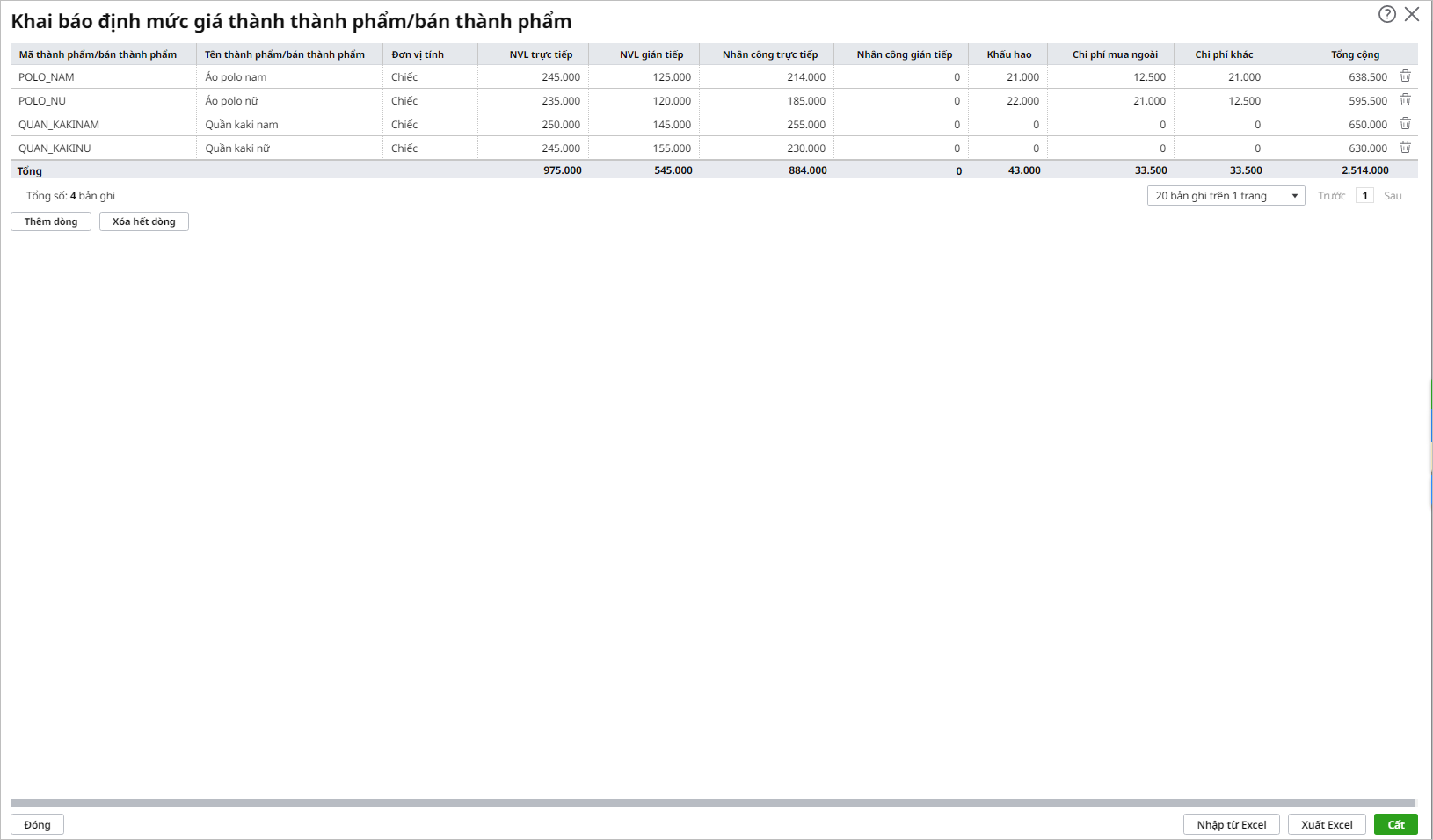
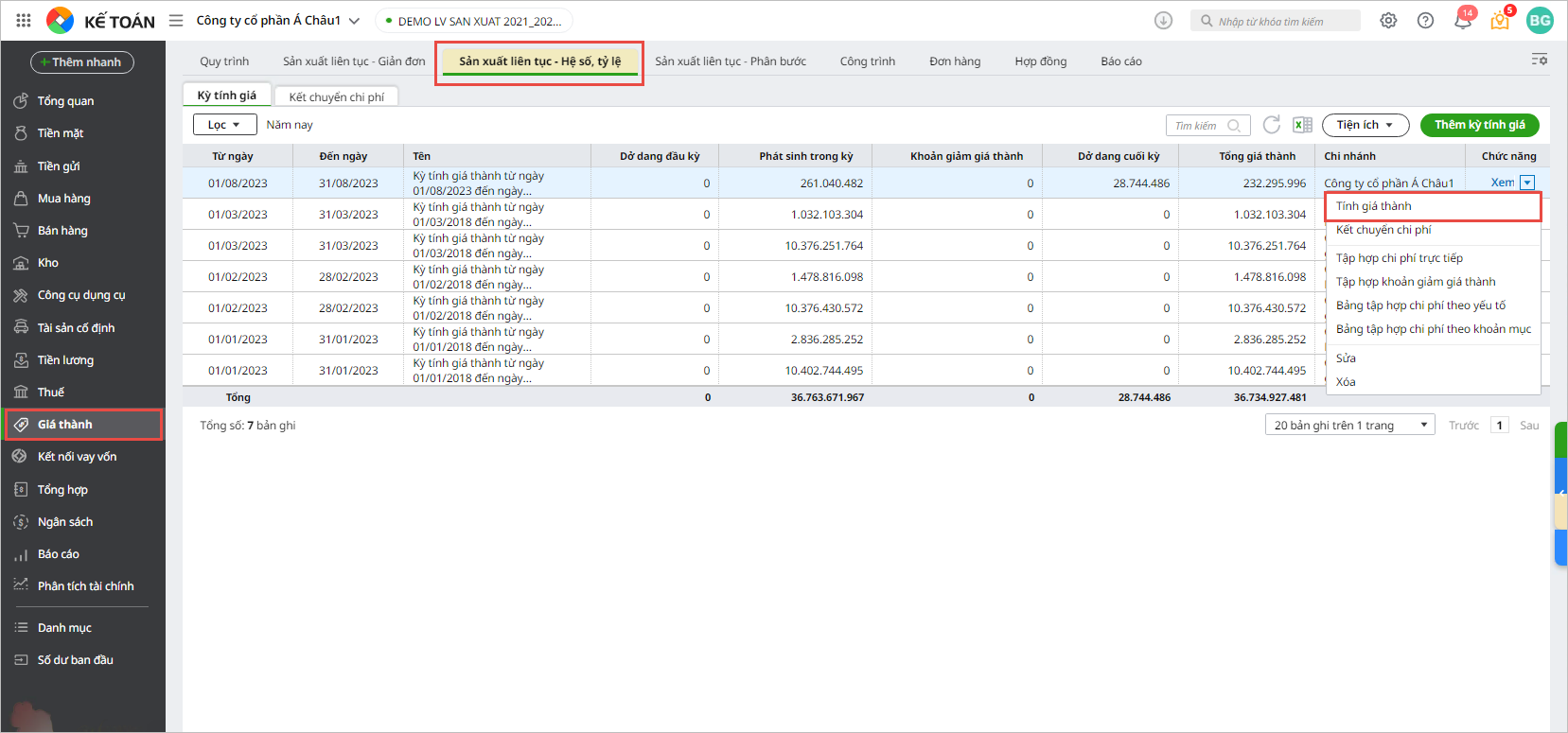
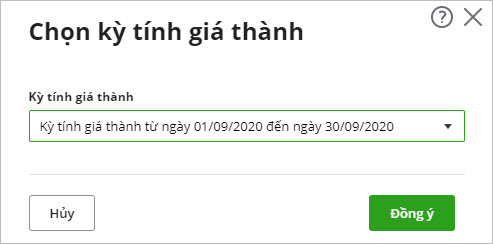
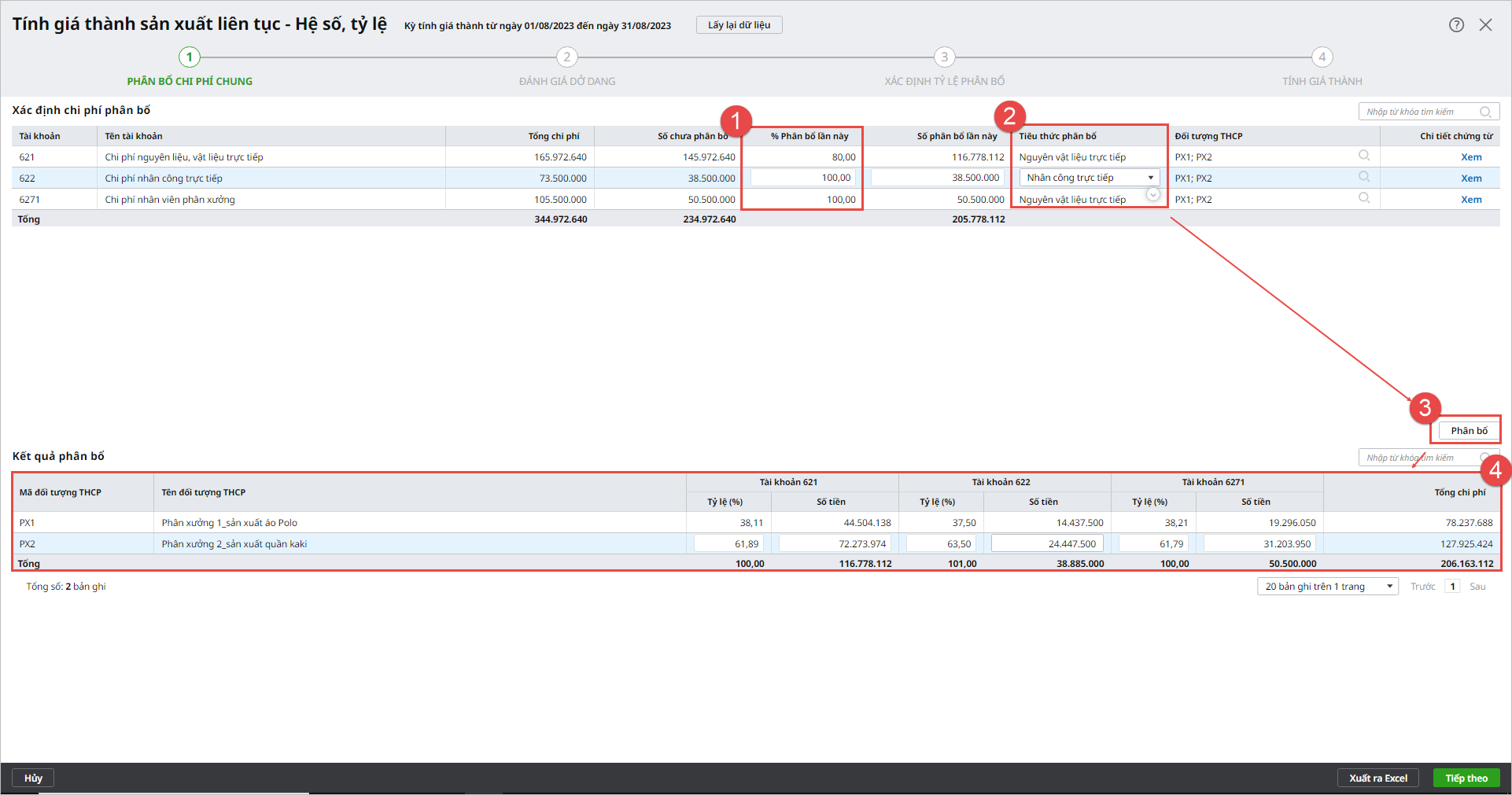
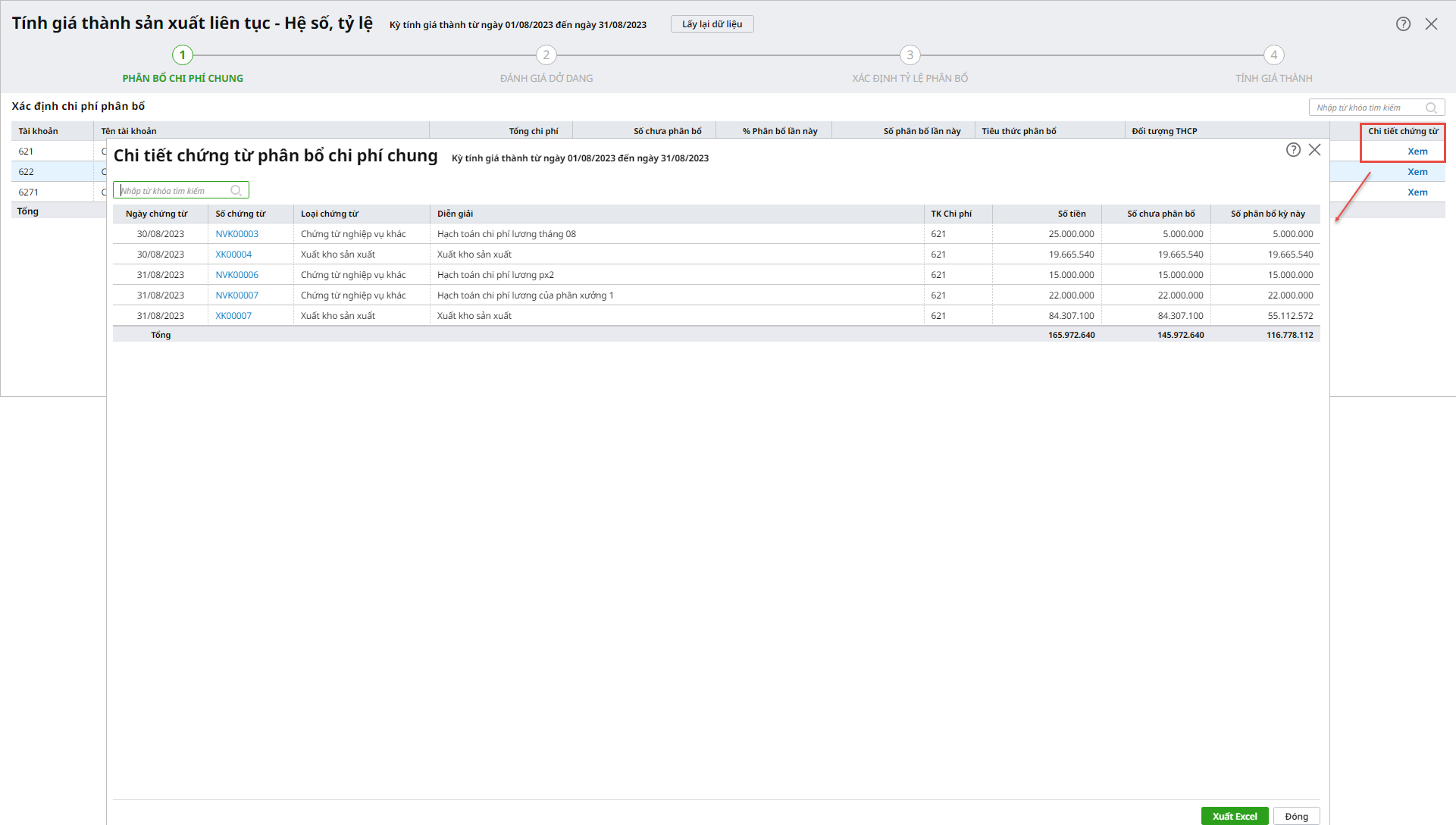
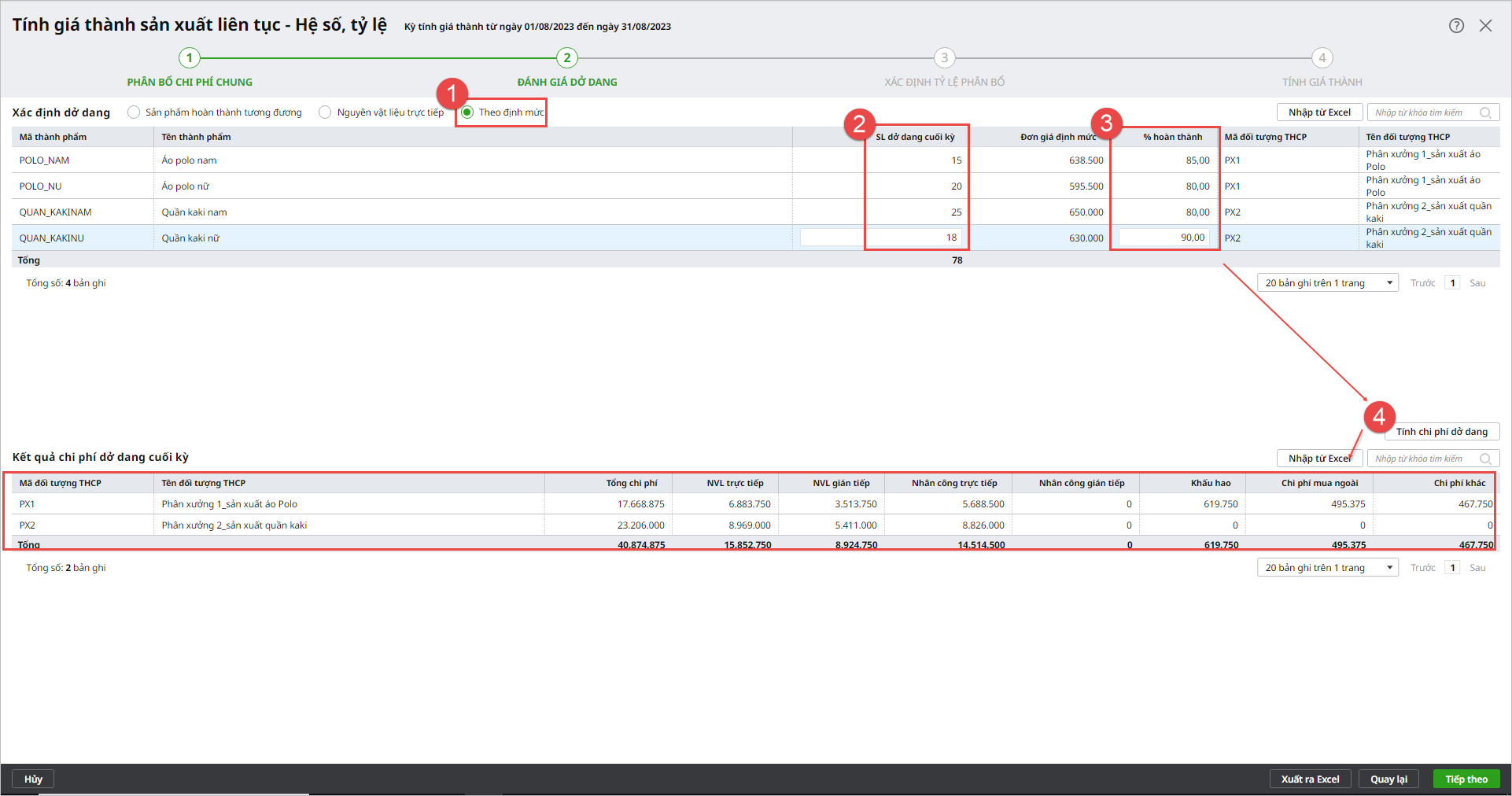
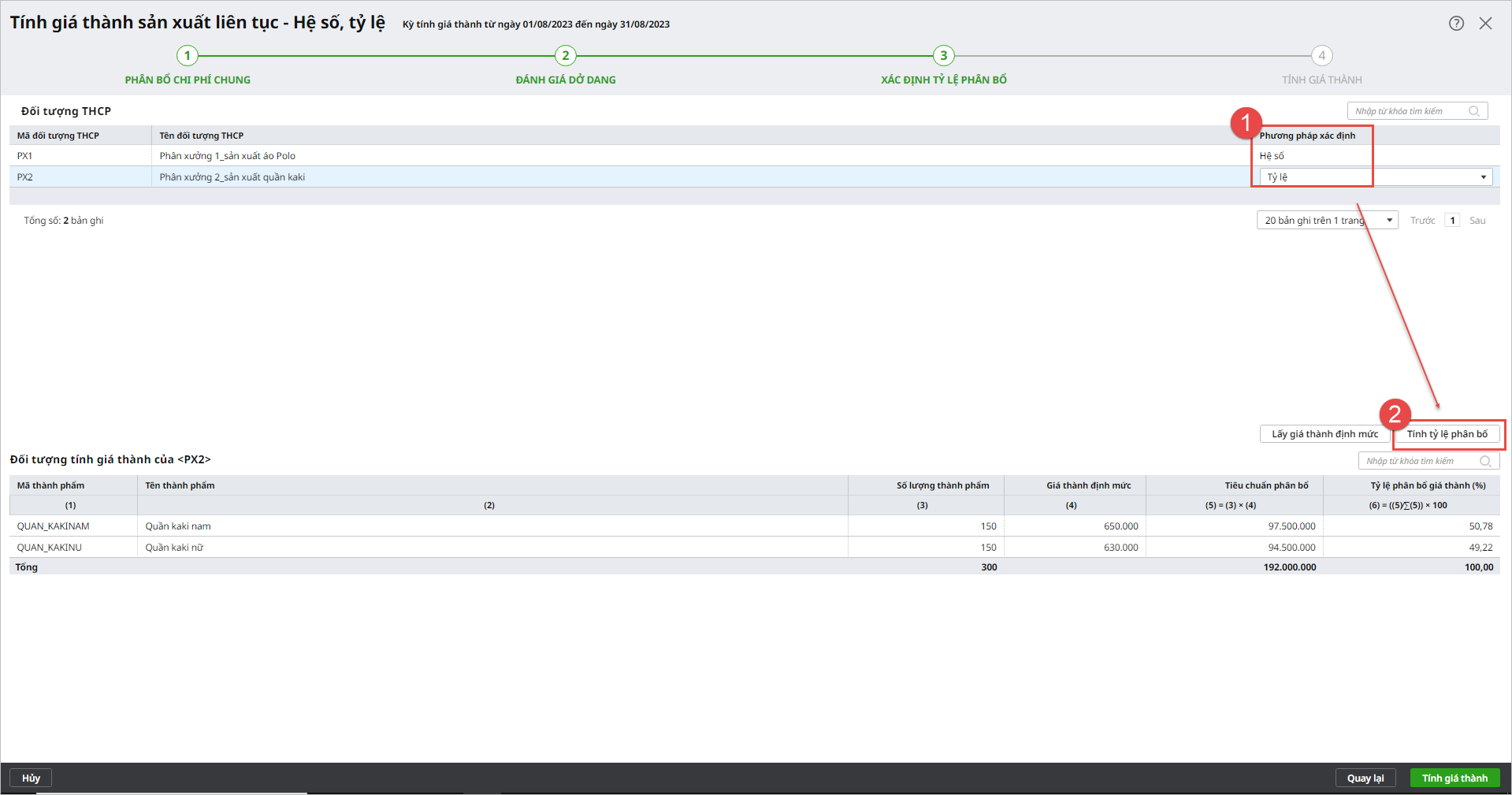
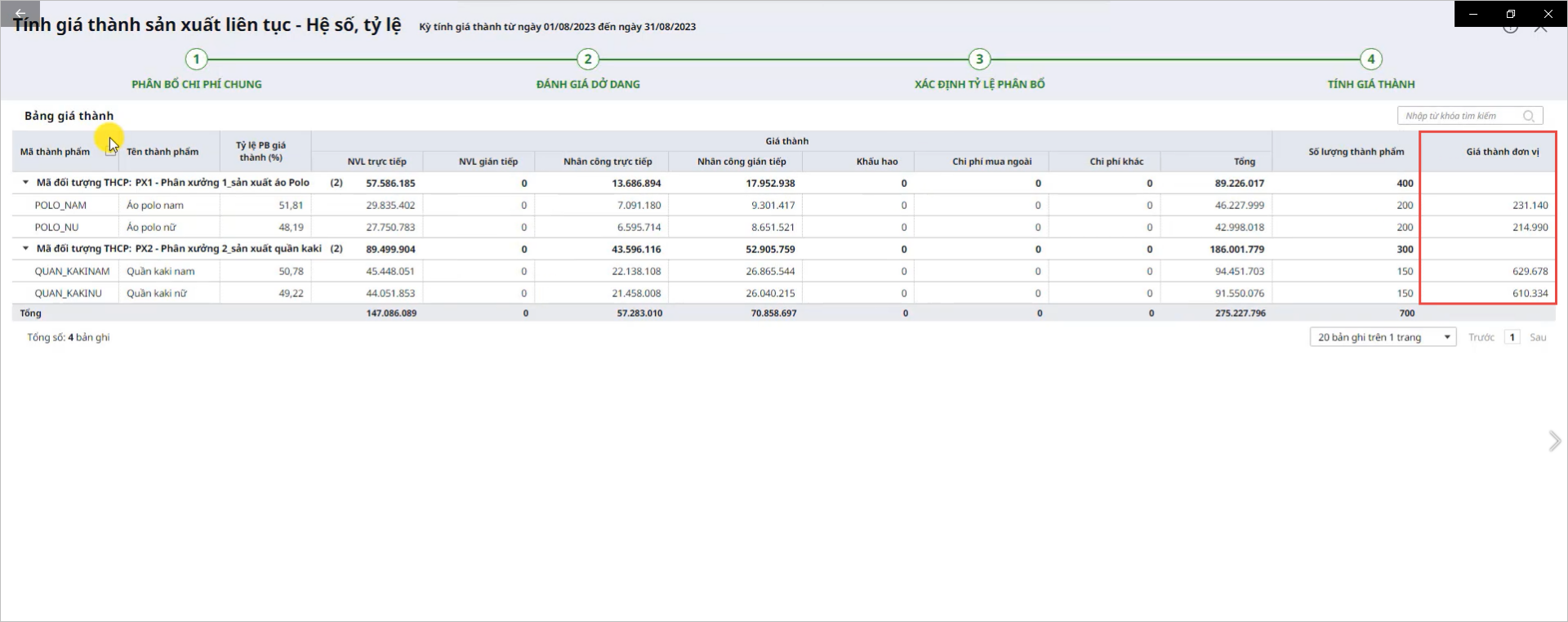
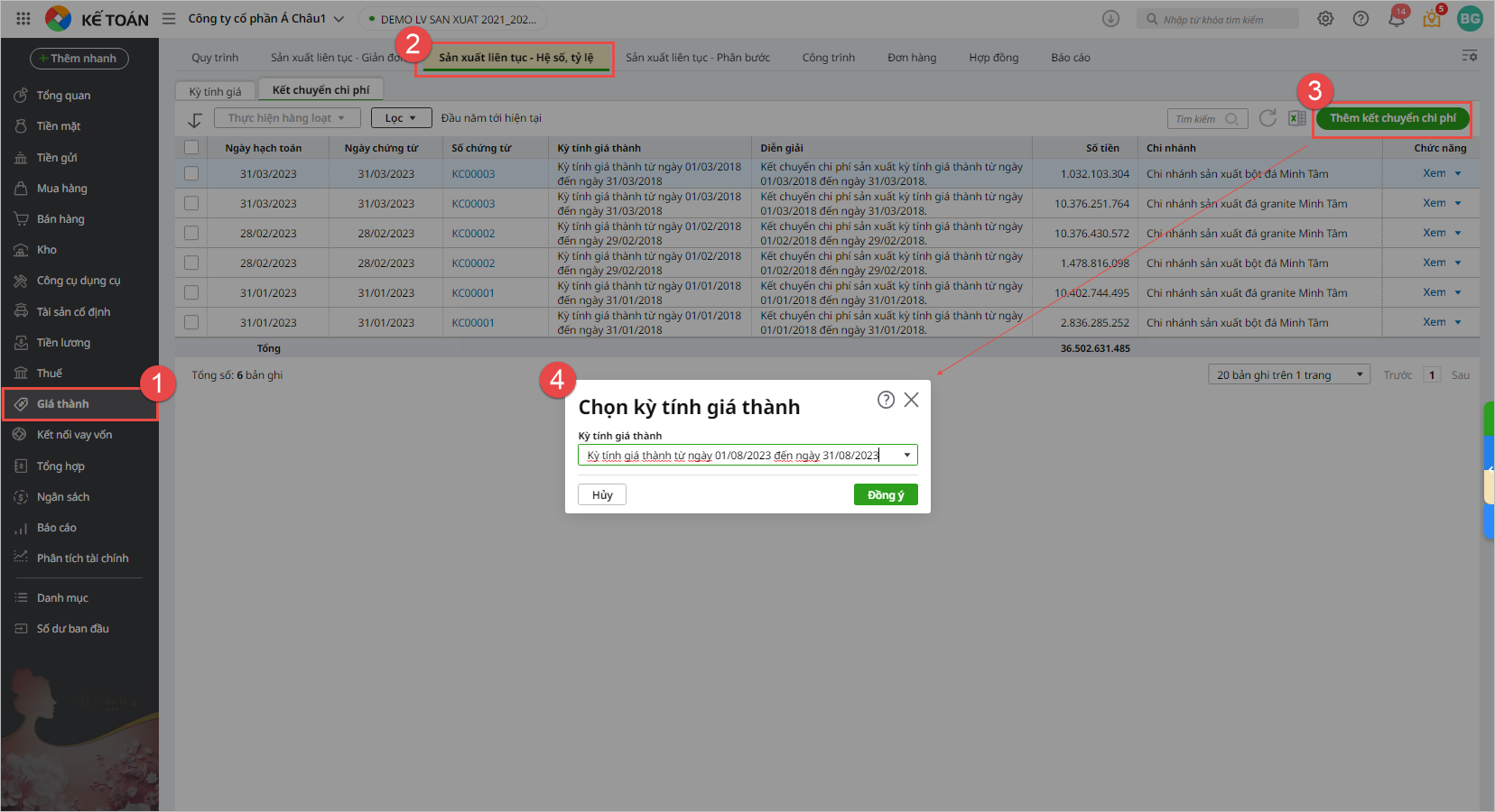
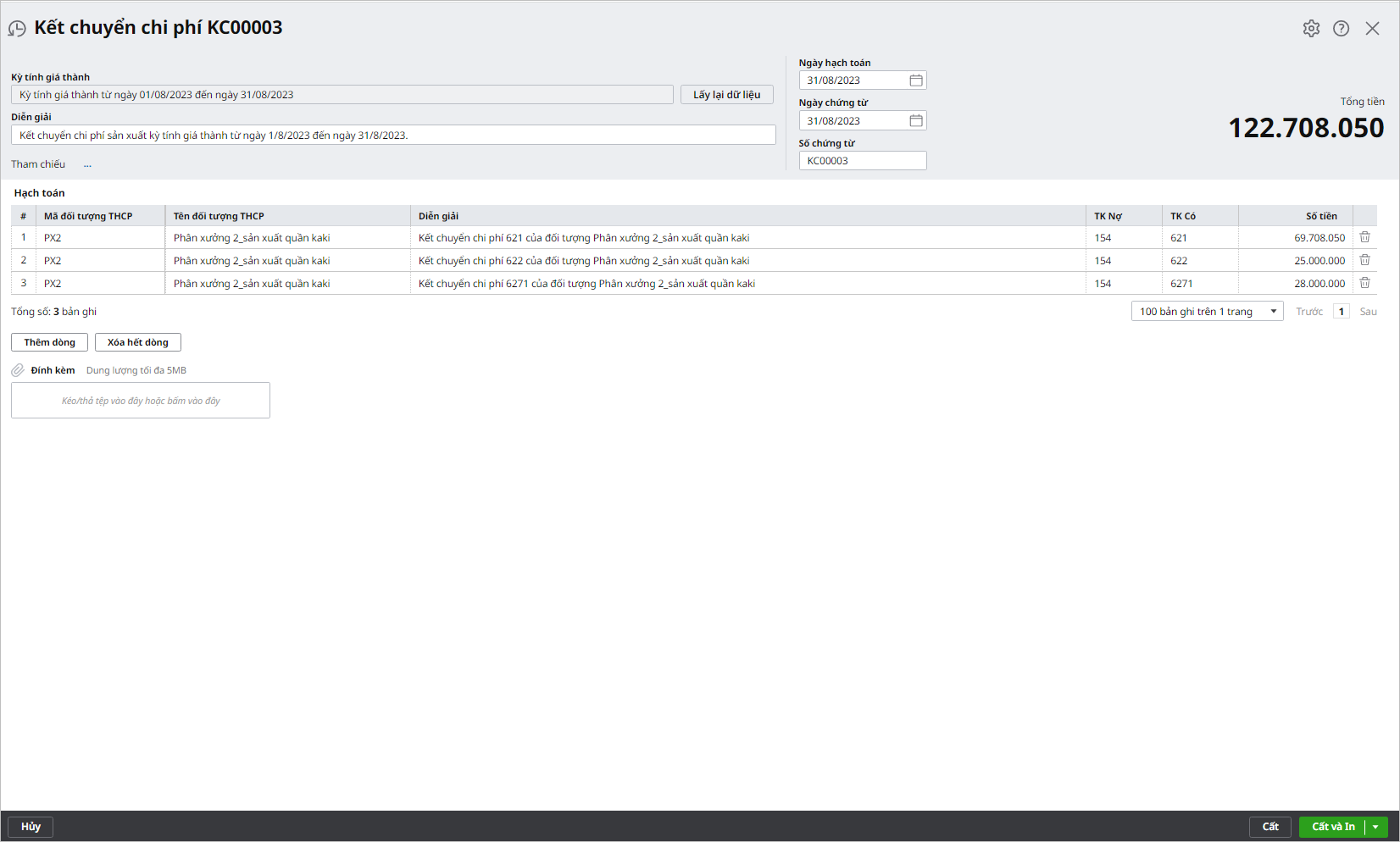







 024 3795 9595
024 3795 9595 https://www.misa.vn/
https://www.misa.vn/




